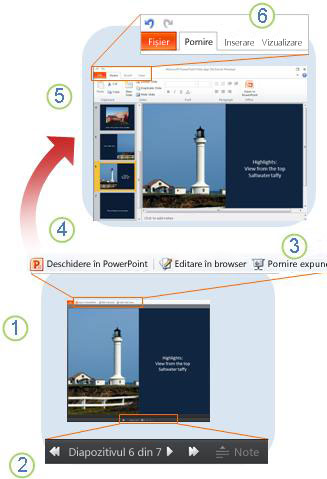
1. În vizualizarea Citire, este posibil să parcurgeți prezentarea și să citiți notele.
2. Deplasați-vă de la diapozitiv la diapozitiv sau la următorul efect de pe același diapozitiv. Faceți clic pe Note pentru a deschide și a închide panoul Note.
3. Faceți clic pe Pornire expunere diapozitive pentru a vedea prezentarea în ecran complet. Dacă conectați computerul la un proiector, este posibil să utilizați acest mod pentru a prezenta expunerea de diapozitive.
4. Faceți clic pe Editare în browser pentru a edita prezentarea în browser; faceți clic pe Deschidere în PowerPoint pentru a lucra la el în aplicația desktop PowerPoint.
5. În vizualizarea Editare aveți posibilitatea să adăugați și să eliminați diapozitivele și să editați conținutul diapozitivelor.
6. PowerPoint Online are aspectul și stilul familiar al PowerPoint.
-
Pe fila Fișier faceți clic pe Imprimare pentru a imprima expunerea de diapozitive (în vizualizarea Citire și vizualizarea Editare).
-
Fila Pornire are comenzi pentru formatarea textului. De asemenea, utilizați fila Pornire pentru a adăuga, a șterge, a dubla și a ascunde diapozitivele.
-
Utilizați fila Inserare pentru a adăuga imagini, ilustrații SmartArt, hyperlinkuri și miniaturi. Miniaturile provin din colecțiile de imagini disponibile la Office.com.
-
Utilizați fila Vizualizare pentru a comuta înapoi la modul de vizualizare sau pentru a rula expunerea de diapozitive.
-
PowerPoint Online salvează automat ceea ce lucrați. Utilizați Anulare pentru a elimina modificările pe care nu doriți să le păstrați.










